* 主体类型
* 企业名称
* 信用代码
* 所在行业
* 企业规模
* 所在职位
* 姓名
* 所在行业
* 学历
* 工作性质
请先选择行业
您还可以选择以下福利:
行业福利,领完即止!

下载app免费领取会员


问题:遇到项目特别大,在一张图纸是放置不下时,怎样才能将项目完整的体现在图纸当中?
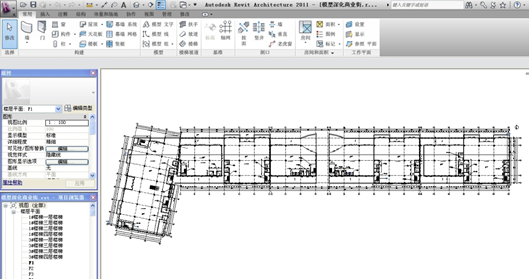
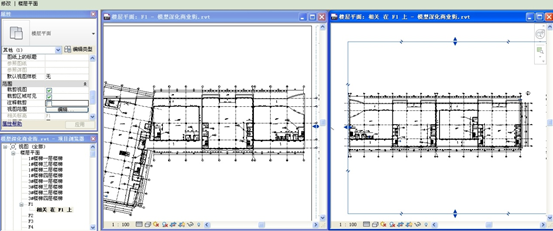
图-1
(1)在遇到特别大的项目可能会在图纸中放不下,在这种情况下我们要用拼接线来处理。在项目浏览器中点击F1右键>复制视图如图-2。
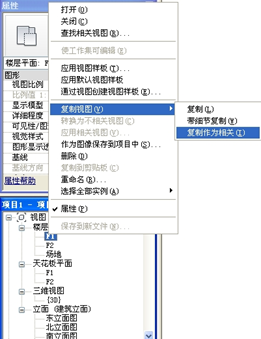
图-2
【注意】在复制视图菜单栏中有三种复制方法。第一种复制方法只能复制三维模型文件。第二种“带细节复制”可以将对项目的标注等同时复制到“子”视图当中,如图-3。
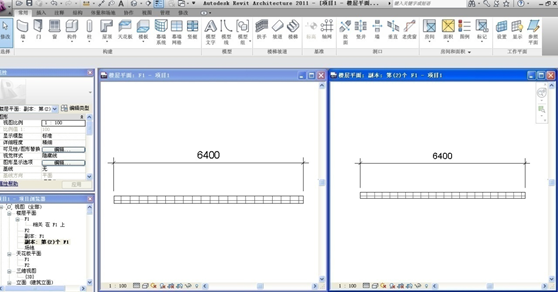
图-3
第三种“复制作为相关”可以将模型文件和二维标注复制到“子”视图当中,在视图中随意添加修改模型添加二维标注,“父”视图将跟随改变,如图-4。三种复制中修改实体模型时,视图都会同步变化,但是只有“复制作为相关”这种复制方式能够在在“子”视图中添加二维注释后,在原视图中同步添加。
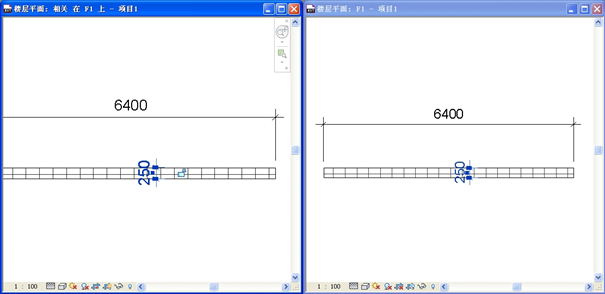
图-4
(2) 我们所运用的是“复制作为相关”在项目中运用“拼接线”命令对其绘制拼接线,如图-4完成绘制。在视图属性中勾选“裁剪区域可见”沿所绘制的拼接线进行裁剪框的调节,“子”视图同上,生成两个视图如图-5,把两个视图放入图纸中即可。
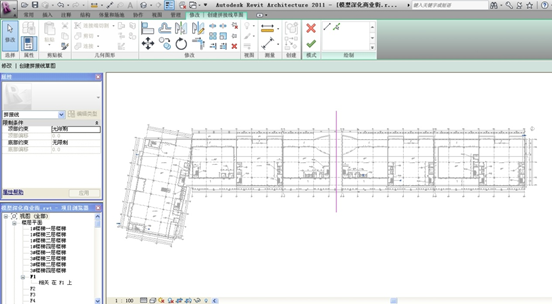
图-5
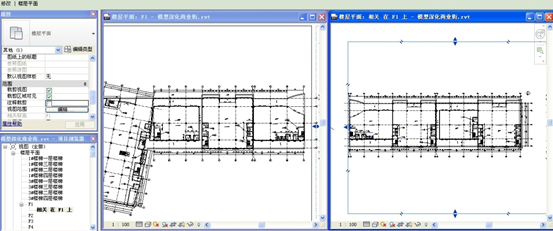
图-6
本文版权归腿腿教学网及原创作者所有,未经授权,谢绝转载。

上一篇:CAD教程 | AutoCAD 2011安装指南:简单易懂的安装教程
下一篇:CAD教程 | 如何使用CAD2023软件中的AA命令
猜你喜欢
revit常见安装(错误)解决办法
Autodesk Revit 2017(Autodesk 2017系列产品)安装激活教程!
REVIT2017 族样板文件、项目样板文件、自带族库下载
Revit选项栏不见了怎么办?(消失的Revit选项栏)
Revit2020配置要求,三种官方推荐配置!
Revit教程 | Revit做基坑放坡开挖方法之一
最新课程
推荐专题
- 趾板设计新方法:利用Civil3D和Revit玩转趾板参数化
- Revit教程 | Revit在平面视图如何范围显示的图文教程(文/柏慕哲)
- Revit教程 | Revit预算版之基本设置(稿/羊兆亮)
- 酒店项目BIM深化:空调机房(5.关于组合式空调箱设备的说明及精细度表达)
- 酒店项目BIM深化:空调机房(4.新建空调机房工程项目)
- 酒店项目BIM深化:空调机房(设备层空调机房系统图纸分析)
- 酒店项目BIM深化:空调机房(课程说明)
- 允匠装配式支架设计软件(Revit插件)——广大机电BIMer福利!
- 酒店项目BIM建模:暖通专业模型(模型后期处理)
- 酒店项目BIM建模:暖通专业模型(暖通水系统模型-下篇)
相关下载























































